文件夹为什么右边多了一块 文件夹中的右侧预览格子如何打开或关闭
更新时间:2023-12-08 14:35:57作者:xiaoliu
当我们打开一个文件夹时,会注意到文件夹的右侧多了一个预览格子,这个预览格子可以让我们更方便地查看文件夹中的内容,而不需要打开每个文件。有些人可能会感到困惑,不知道如何打开或关闭这个预览格子。在本文中我们将探讨文件夹为什么右边多了一块,并分享如何打开或关闭文件夹中的预览格子的方法。
方法如下:
1.比如这个文件夹中本来是没有打开预览的。
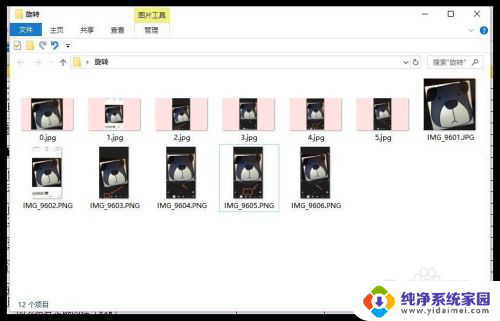
2.打开的方式是点击文件夹上面的【查看】。
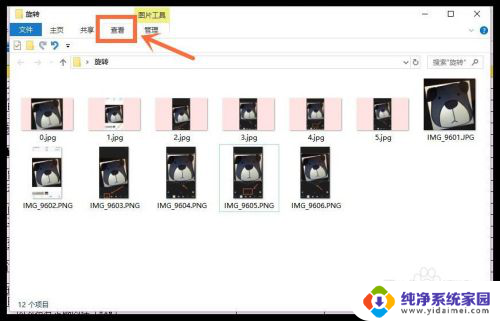
3.在下面出来的区域中找到【窗格】这一栏,里面右边两个就是预览窗格的选项。
【预览窗格】可以预览一些简单文件里面的内容;
【详细信息窗格】打开的也是预览窗格,但是在预览窗格中会显示文件的详细信息。而不是文件中的内容。
你按需要选择就可以了。
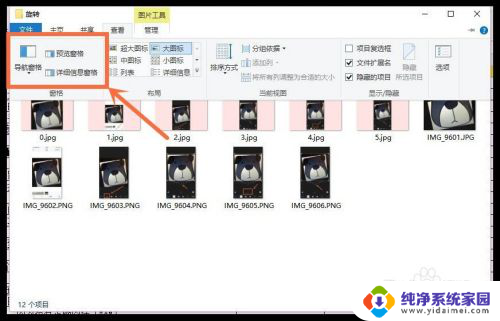
4.比如你现在选择【预览窗格】这一项,右边就会多出一个空白部位。
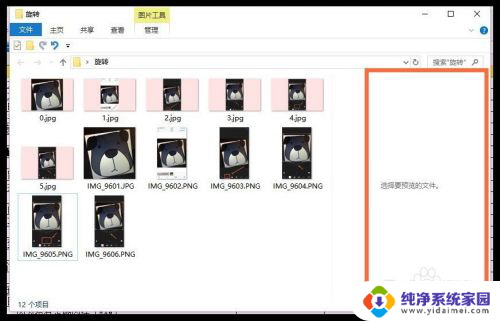
5.点击一个文件,你就能看到文件的大概样子。
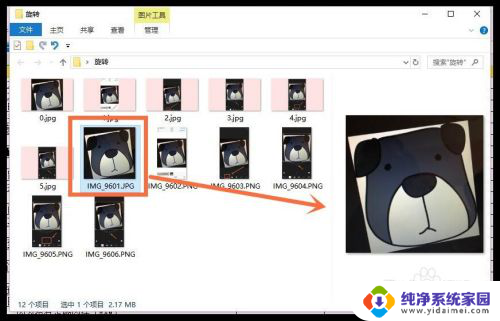
6.如果要关闭,那么就回到刚刚的位置。把蓝色选择状态,点成没有选中的状态就可以了。
————————
PS:怎么关掉左侧文件夹导航栏的方法可以参考下面这个链接。
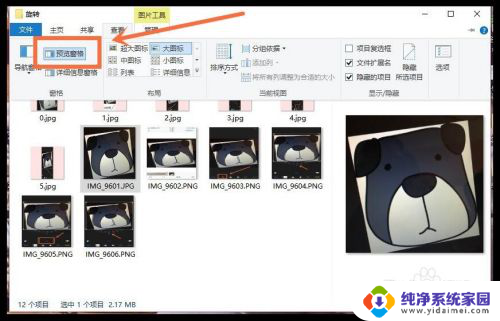
以上是为什么文件夹右侧多出一块的全部内容,如果遇到这种情况,用户可以按照我的方法来解决,希望对大家有所帮助。
文件夹为什么右边多了一块 文件夹中的右侧预览格子如何打开或关闭相关教程
- 文件夹选择要预览的文件 文件夹如何关闭文件内容预览
- 文件夹关闭预览模式 如何关闭电脑文件夹预览
- 怎么把文件夹预览模式关闭 文件夹中的文件内容预览如何启用/关闭
- 文件夹预览框怎么取消 电脑文件夹预览功能怎么打开
- 我的电脑怎么关闭预览文件 电脑文件夹预览设置方法
- 电脑为什么不能压缩文件夹 文件夹右键无法压缩怎么办
- 文件夹关掉预览 电脑文件夹预览怎么关掉
- 文件或文件夹已在另一个程序中打开怎么删除 如何删除另一个程序中打开的文件
- pdf在文件夹中怎么预览 如何在文件夹窗口中显示文件的预览内容
- 怎么关闭文件夹运行 如何关闭正在运行的文件夹
- 笔记本开机按f1才能开机 电脑每次启动都要按F1怎么解决
- 电脑打印机怎么设置默认打印机 怎么在电脑上设置默认打印机
- windows取消pin登录 如何关闭Windows 10开机PIN码
- 刚刚删除的应用怎么恢复 安卓手机卸载应用后怎么恢复
- word用户名怎么改 Word用户名怎么改
- 电脑宽带错误651是怎么回事 宽带连接出现651错误怎么办